Jak tworzyć sztukę i sztukę pop w Photoshopie

- 2115
- 152
- Tacjana Bartosik
Wszyscy wiedzą, że Adobe Photoshop pozwala tworzyć wszystko ze zdjęciami i obrazami. Większość użytkowników ucieka się do korzystania z Photoshopa tylko wtedy, gdy konieczne staje się retusz, dostosować skórę i twarz. Jednak możesz także zrobić bardzo interesujące i niezwykłe efekty na zdjęcia. Istnieje wiele efektów i nie można mówić o wszystkich. W tym artykule dowiemy się, jak zrobić sztukę ze zdjęcia w Photoshopie. Zaczynajmy. Iść!

Ciekawe efekty w akcji

Na przykład zrób zdjęcie słynnego aktora
Po pierwsze, musisz wybrać zdjęcie, z którym będziesz pracować. Następnie utwórz zduplikowaną warstwę. Należy pamiętać, że lepiej jest zawsze pracować z duplikatem, a nie z samym obrazem. Teraz przejdź do menu „Filtr” (filtr), a na wyświetlonej liście kliknij „Blur” (Blur). Wybierz „Smart Blur” (Smart Blur). W oknie, które się otwiera, konieczne jest ustawienie żądanych parametrów. W sekcji „Quality” wybierz „High” (High) oraz w sekcji „TRYB” - „Only Edge” (tylko krawędzie). Przenieś promień i suwak progowy, aby uzyskać pożądany wynik. Wybierz wartości bliskie 8 dla „Promia” i 48 dla „Próg”.
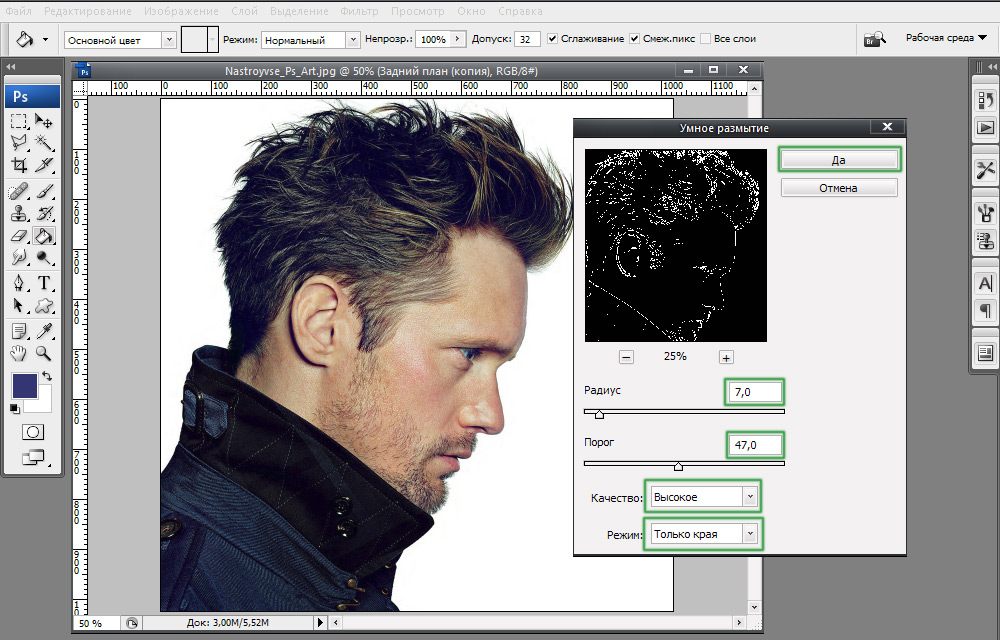
Układamy parametry blisko tego, co pokazuje przykład
Następnym krokiem jest odwrócenie powstałego obrazu. Aby to zrobić, użyj kombinacji kluczy CTRL+I. Teraz możesz wyłączyć bieżącą warstwę. Utwórz nowy nad warstwą z oryginalnym zdjęciem i wlej go białym.
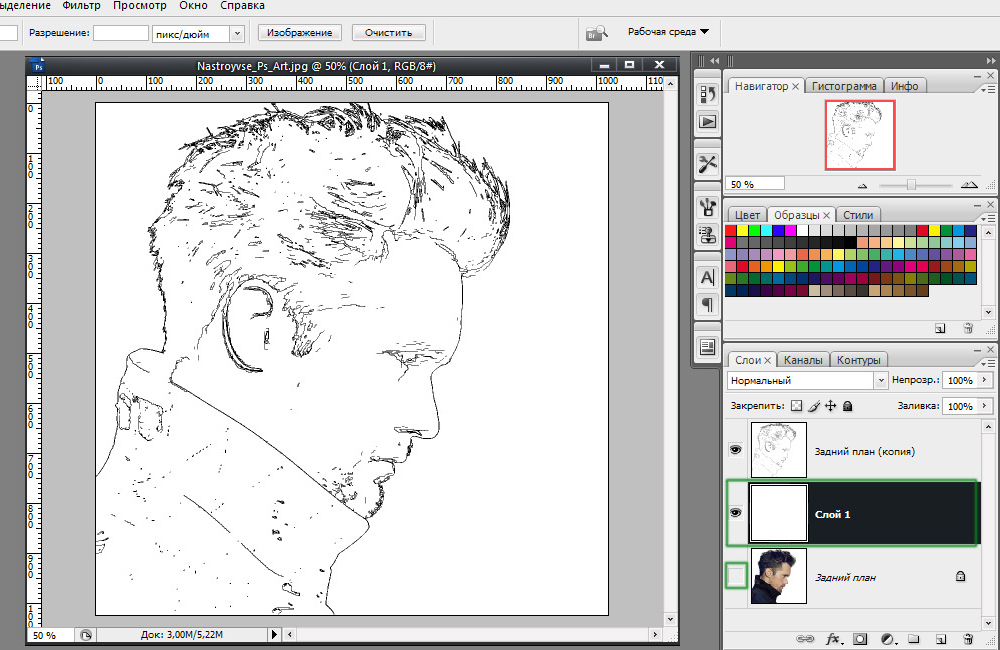
CTRL+I KEY KETUNET - Co dalej?
Następnie utwórz linie poziome w osobnym dokumencie. Użyj kombinacji klawisza Chift+Ctrl+Alt, naciskając strzałkę w prawo do skopiowania linii. Skopiuj je około 20 lub więcej sztuk. Połącz wszystkie linie razem, a następnie rozszerz je pod kątem 45 stopni.
Następnym krokiem jest podkreślenie kwadratowego rozmiaru 100 x 100 pikseli i wycięcie fragmentu za pomocą linii, aby w rezultacie otrzymałeś kwadrat wypełniony liniami.
Teraz musisz dokładnie powtórzyć dwa ostatnie kroki tylko z liniami nachylonymi w przeciwnym kierunku.
Wróć do głównego dokumentu i zrób zduplikowaną warstwę, a następnie umieść ją na białej warstwie. Otwórz menu obrazu (obraz), kliknij „Regulacje” (korekta) w oknie płynnym. Następnie wybierz element „Próg” (ikona). W odpowiednim oknie ustaw wartość poziomu. Powinno być blisko 118. Zasadniczo możesz zatrzymać się na tym kroku, ale przejdźmy dalej i użyjmy przygotowań wykonanych z linii.
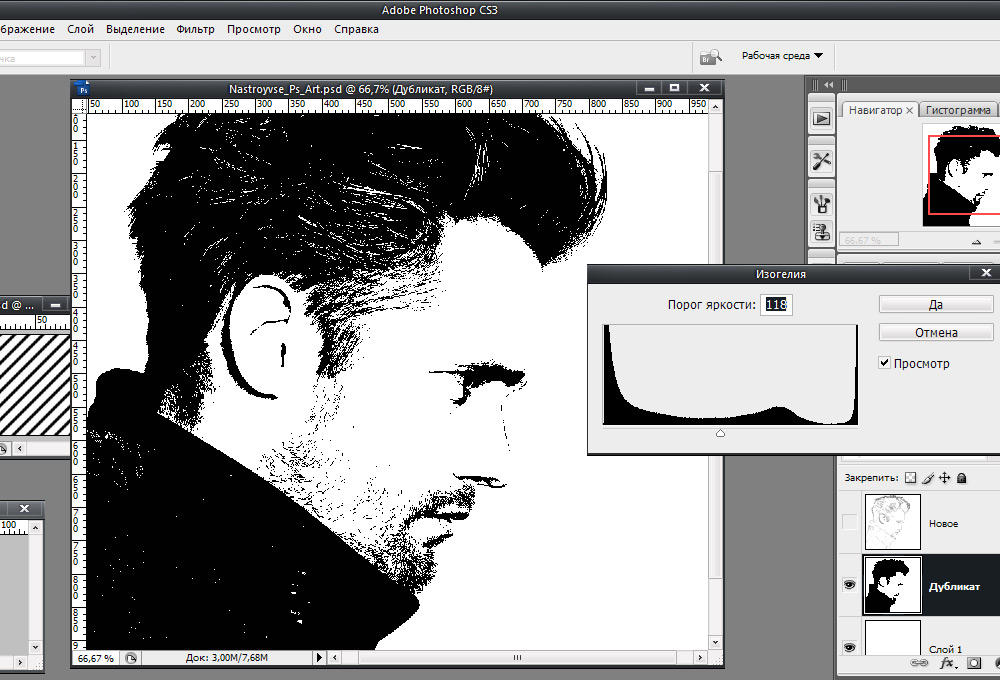
Korekta obrazu w kultowym
Przejdź do stylu warstwy i zaznacz „nakładkę wzoru” przedmiotem ptakiem (nakładanie się wzoru). W sekcji „Tryb mieszania” zainstaluj „Lighteen” (jasny). Następnie wybierz utworzony wcześniej wzór w paski.
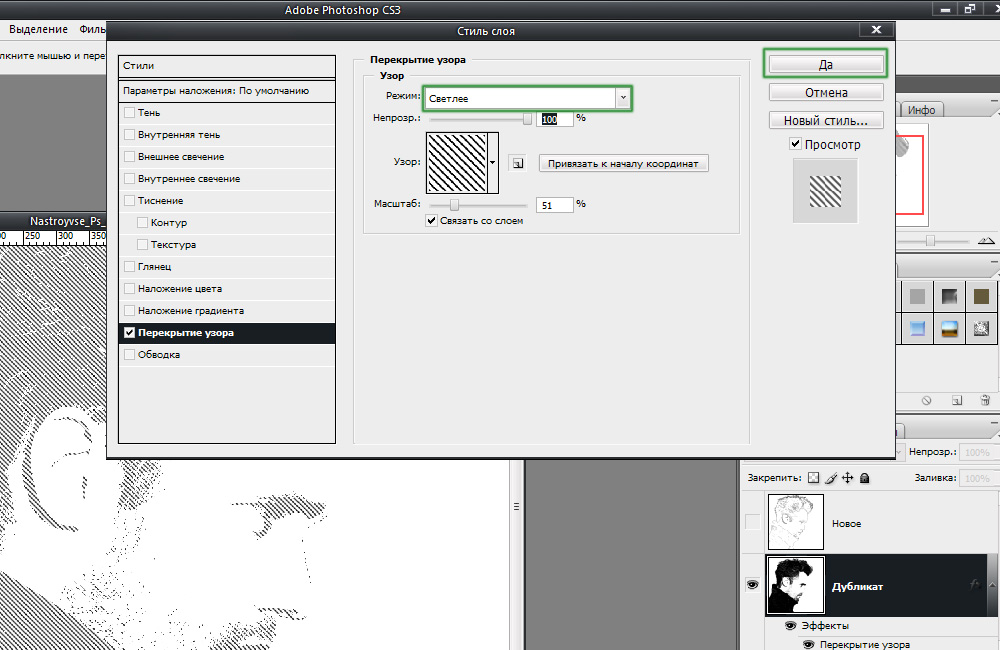
Główny efekt osiąga się przez kombinację nachylonych linii
Teraz musisz przekonwertować warstwę na inteligentny obiekt. Kliknij warstwę prawego klawisza myszy i wybierz „Konwertuj na obiekt Smart” (grupa na nowy obiekt inteligentny). Zainstaluj „pomnóż” (mnożenie) w trybie nakładania się warstwy.
Utwórz nowy duplikat oryginalnej warstwy, poruszając ją na górze. Zastosuj do niego kultowy, spraw, aby warstwa nakładała się i przekształcać w inteligentny obiekt podobnie do poprzednich kroków, tylko teraz ustaw wartość icor Iconic Is 100, zamiast 118, a podczas nakładania się warstwy użyj wzoru z Odwrotny pasek. Włącz warstwę, która została wyłączona na samym początku. Gotowy.
Następnie możesz dodać dowolną teksturę. Zastosuj go do powstałego obrazu, wybierając tryb „pomnóż”. Skonfiguruj poziom przejrzystości, a twoja sztuka jest gotowa.
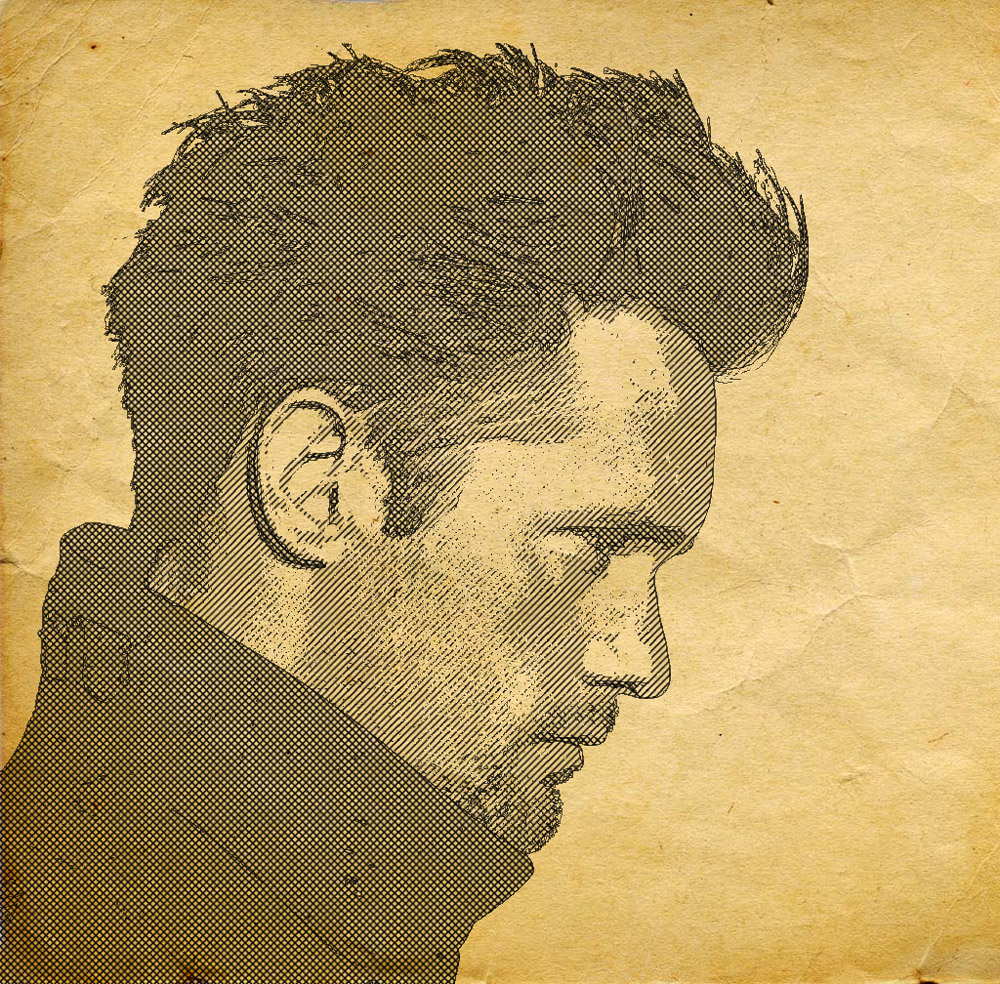
Stosując teksturę starego papieru, dodaliśmy pewną świtę
Teraz zastanów się, jak zrobić pop sztukę w Photoshopie. Jest to dość popularny efekt, z którego często korzystają użytkownicy sieci społecznościowych.

Oryginalne zdjęcie dla pop
Po wybraniu pożądanego zdjęcia, weź duplikat warstwy. Otwórz menu „Filtr”, a następnie przejdź do „Artystycznego” (imitacja) i wybierz „Cutout” (aplikacja). W oknie parametrów przesuń liczbę poziomów, prostotę krawędzi, suwaków krawędzi, aby uzyskać pożądany wynik.
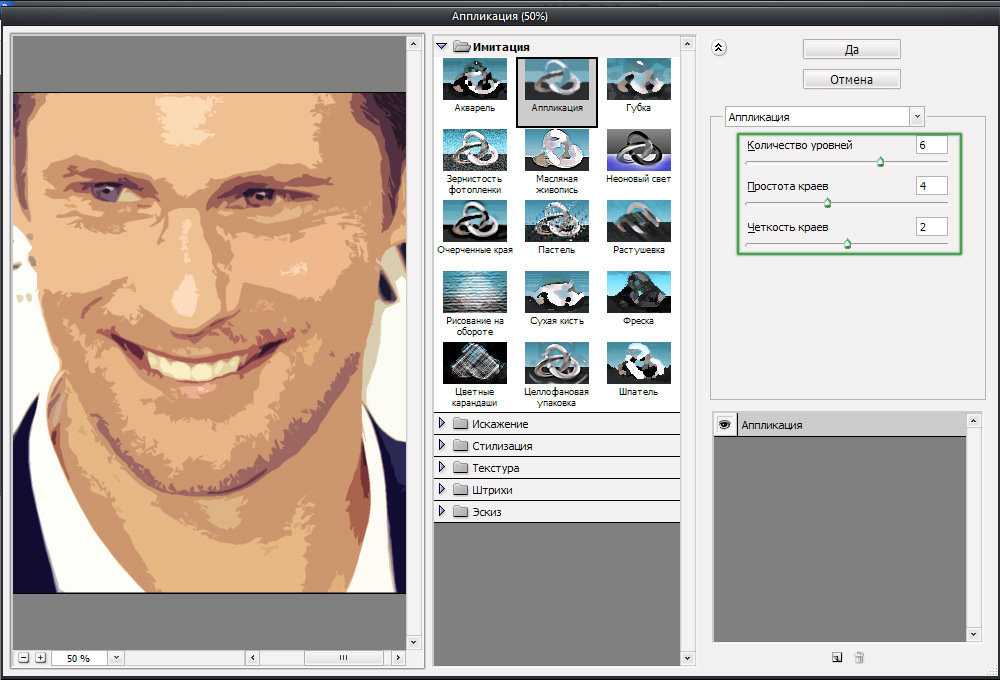
Przenieś suwaki do woli
Następnym krokiem jest utworzenie kolejnej zduplikowanej warstwy, ale już ta, do której zastosowałeś filtr. Przejdź do galerii filtrów, możesz to zrobić za pomocą menu „Filtr”. Następnie otwórz sekcję „Szkic” (szkic). Tam znajdziesz „Wzór z połowy” (wzór półtony), to ty potrzebujesz. Po prawej, w bloku z ustawieniami, zainstaluj „kropkę” (punkty) w elemencie „typu wzorca” i przesuń suwaki, aby uzyskać żądany typ.
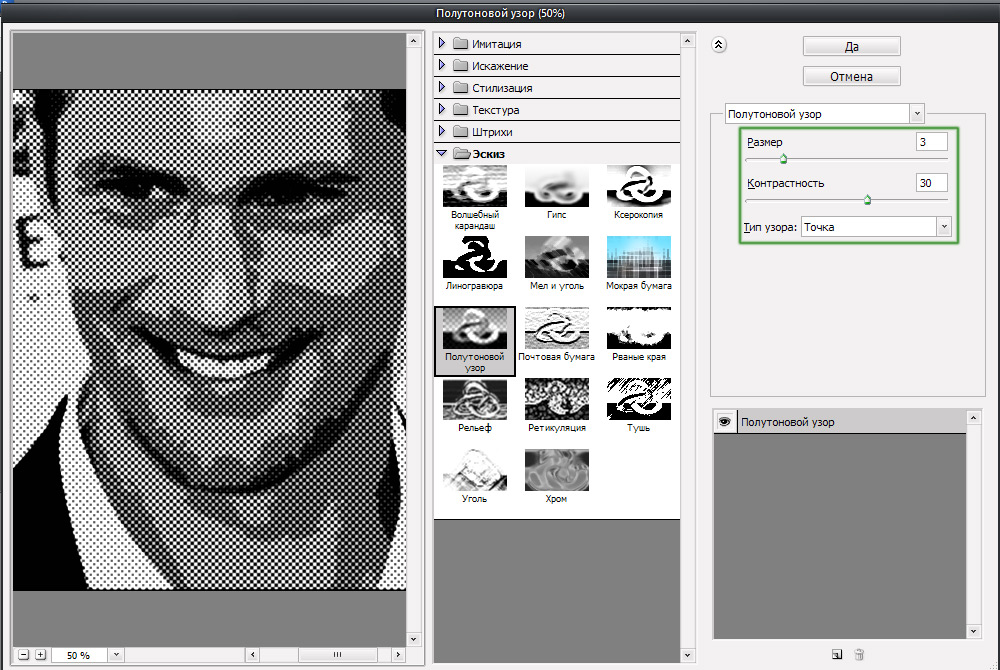
Rozmiar i kontrast punktów mogą się różnić
Następnie zainstaluj „nakładanie się” (nakładanie się) w trybie nakładania się. Na tym etapie możesz zatrzymać, jeśli otrzymane zdjęcie Ci odpowiada. Możesz także wybrać oryginalną warstwę, powielić ją i umieścić ponad wszystkie inne, a następnie skonfigurować znaczenie przejrzystości na podstawie własnych preferencji. Gotowy.

Proste manipulacje - nowa pop
Teraz wiesz, jak rysować sztukę w Photoshopie. Te umiejętności pozwolą ci uczynić Twoje zdjęcia bardziej oryginalne i interesujące. Napisz w komentarzach, czy ten artykuł był dla Ciebie przydatny i podziel się swoim sukcesem w tworzeniu sztuki innym użytkownikom.

